php插入数据mysql不显示中文的解决办法:首先找到并打开mysql.ini;然后添加语句“default-character-set = utf8”即可。
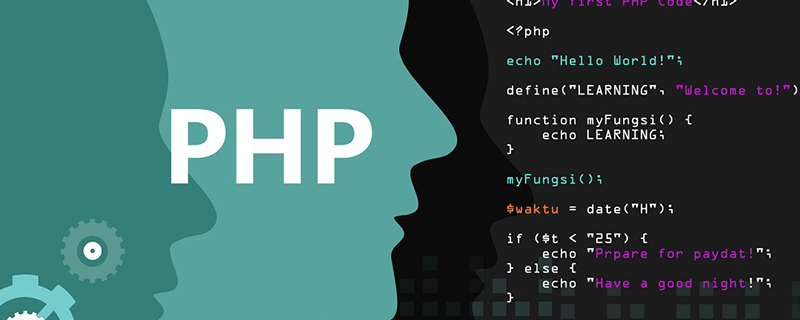
本文操作环境:Windows7系统、PHP7.1版,DELL G3电脑
php插入数据mysql不显示中文怎么办?
问题详细描述:
用php向Mysql数据库插入中文数据时数据库中显示乱码
立即学习“PHP免费学习笔记(深入)”;
我写了php代码向mysql数据库插入一个带有中文的字段值,在phpMyadmin查看显示乱码,在mysql控制台查看也是乱码,我已经把每个字段的排序规则改为uft8_general_ci,在phpmyadmin里面直接插入显示正常,在mysql控制台直接插入也显示正常,只是通过php插入就不正常,我也在php代码写了header("Content-Type:text/html;charset=utf-8");
<?php
header("Content-Type:text/html;charset=utf-8");
if($con=mysqli_connect('localhost','root','')){
echo '连接成功';
}
else{
echo '连接失败';
}
if(mysqli_select_db($con,"test")){
echo '选择数据库成功';
}
else{
echo '选择数据库失败';
}
$str="insert into students(name,age)values('周杰伦','23')";
if(mysqli_query($con,$str)){
echo '插入成功';
}
else{
echo '插入失败';
}
mysqli_close($con);//关闭数据库
?>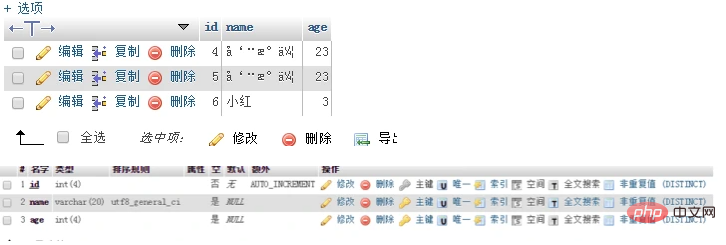
解决办法:
我找到问题关键了,问题出在mysql.ini配置少了一句话default-character-set = utf8 ,我是安装wampserver后用这个软件自己安装的mysql他的mysql.ini没有那句话,,而且如果加入这句话位置也不能乱加,必须加在我图片指出的位置client
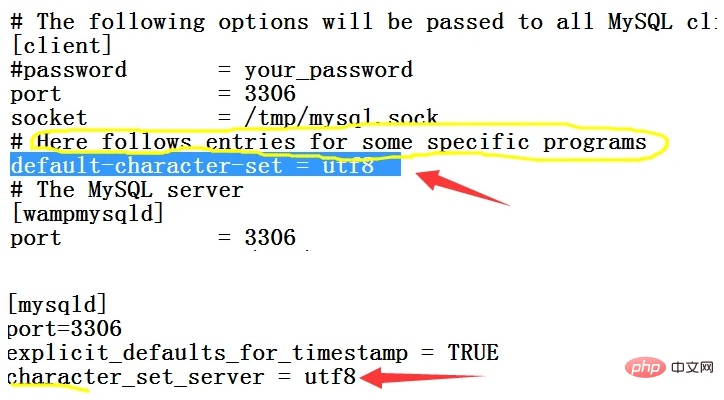
用show variables like 'character_set_%;查看修改ini文件后的字符编码如下图
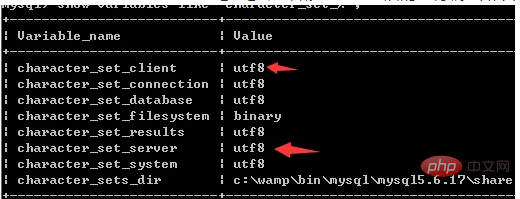
推荐学习:《PHP视频教程》
以上就是php插入数据mysql不显示中文怎么办的详细内容,更多请关注php中文网其它相关文章!

PHP怎么学习?PHP怎么入门?PHP在哪学?PHP怎么学才快?不用担心,这里为大家提供了PHP速学教程(入门到精通),有需要的小伙伴保存下载就能学习啦!

Copyright 2014-2025 https://www.php.cn/ All Rights Reserved | php.cn | 湘ICP备2023035733号